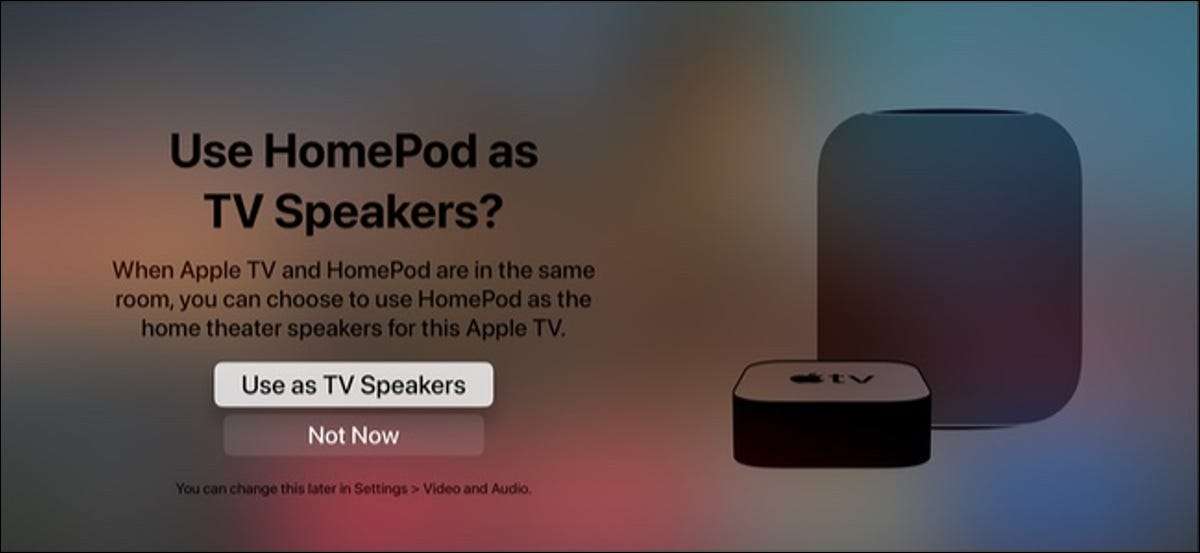
HomePod ดีที่สุดคือใช้ร่วมกับอุปกรณ์อื่น ๆ แอปเปิ้ล หนึ่งอุปกรณ์ดังกล่าวเป็นแอปเปิ้ลทีวี 4K ซึ่งจะช่วยให้คุณใช้ HomePod ของคุณเป็นลำโพงเริ่มต้น เราจะแสดงวิธีการตั้งค่าที่ขึ้น
ก่อนที่คุณจะเริ่มต้นทราบว่าคุณลักษณะนี้คุณจะต้องมีแอปเปิ้ลทีวี 4K และเป็นต้นฉบับ HomePod มันไม่ได้ทำงานกับรุ่นเก่าแอปเปิ้ลทีวี ถ้าคุณมีมิมส์ HomePod คุณจะต้องสองของลำโพงสมาร์ทแอปเปิ้ลไป สร้างคู่สเตอริโอ .
ที่เกี่ยวข้อง: วิธีใช้สอง homepods เป็นคู่สเตอริโอกับ Apple TV
การตั้งค่า HomePod เป็นวิทยากรเริ่มต้นสำหรับคุณแอปเปิ้ลทีวี 4K ครั้งแรกคุณจะต้องตรวจสอบให้แน่ใจว่าทั้งสองของอุปกรณ์ที่ได้รับมอบหมายให้ในห้องเดียวในแอปแรก บน iPhone หรือ iPad ของคุณให้เปิด“บ้าน” ของแอป ที่นี่คุณจะเห็นผลิตภัณฑ์เช่นแอปเปิ้ลทีวี 4K และ HomePod
หากคุณไม่เห็นอุปกรณ์เสริมแตะที่ไอคอนบ้านที่ด้านบนซ้ายและเลือกห้องพักต่างๆเพื่อดูว่าอุปกรณ์เสริมที่เป็น บริษัท จดทะเบียนมี
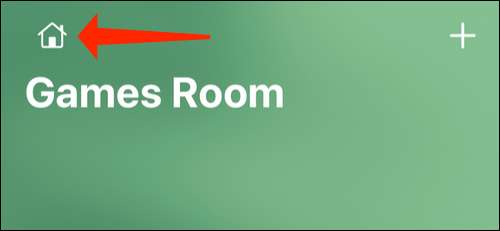
ในกรณีที่อุปกรณ์ไม่ได้อยู่ที่ใดก็ได้แตะไอคอน“+” ในมุมบนด้านขวา
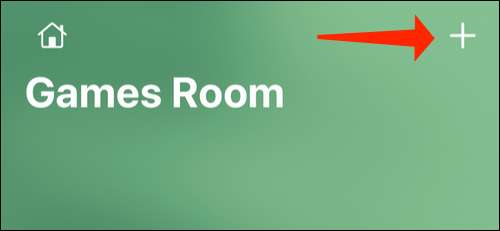
ที่นี่เลือก“เพิ่มอุปกรณ์เสริม” และย้าย iPhone หรือ iPad ของคุณใกล้ HomePod หรือแอปเปิ้ลทีวี 4K เพื่อเก็บไว้ในห้องพักในวันแรกของแอปที่
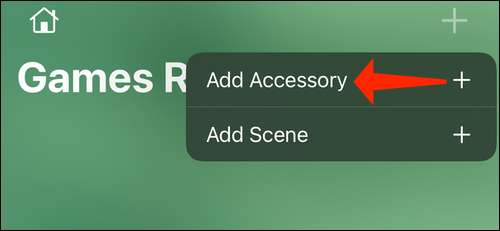
เมื่อคุณได้กระทำนี้แตะค้างไว้ที่ปุ่ม Apple TV ใน app หลัก
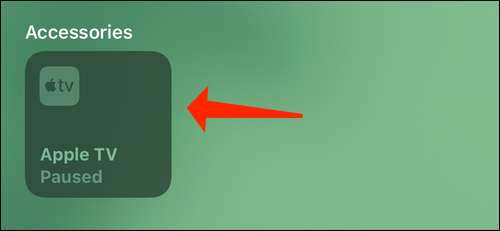
กดที่ไอคอนรูปเฟืองที่พบในมุมด้านล่างขวา
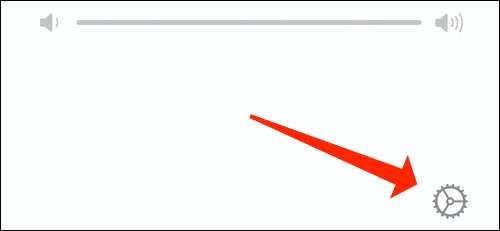
ตอนนี้แตะที่“ห้องพัก”.
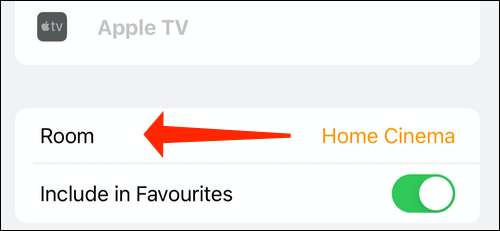
เลือกห้องใดจากรายการแล้วแตะที่ไอคอน“X” ที่ด้านบน
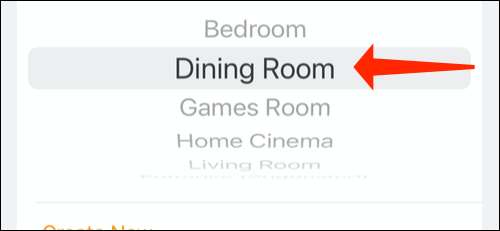
ตอนนี้แตะค้างไว้ที่ไอคอน HomePod
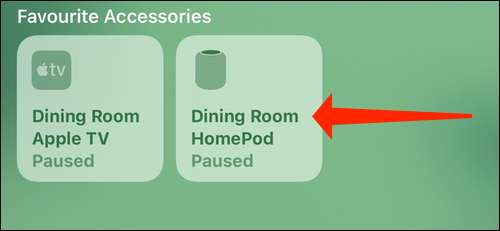
เลือกไอคอนรูปเฟืองที่มุมด้านล่างขวา

แตะที่“ห้อง” และเลือกห้องเดียวกับแอปเปิ้ลทีวี
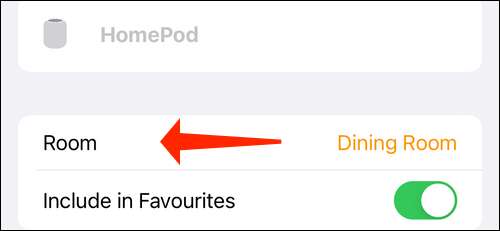
แอปพลิเคบ้านจะถามว่าคุณต้องการที่จะใช้ HomePod เป็นลำโพงสำหรับแอปเปิ้ลทีวี 4K แตะ“ใช้”.
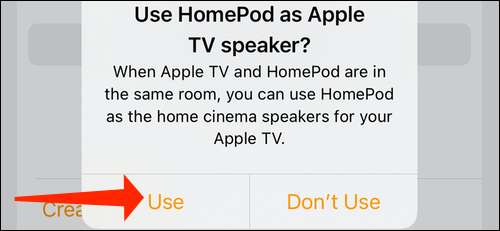
นี่คือโอกาสที่จะทำผลงานได้และทำให้ HomePod ลำโพงเริ่มต้นของคุณแอปเปิ้ลทีวี อย่างไรก็ตามเราสังเกตเห็นว่าบางครั้งคุณต้องให้แน่ใจว่าสิ่งที่คล้ายกันถูกเปิดใช้งานในการตั้งค่าของแอปเปิ้ลทีวี 4K เช่นกันจึงขอทำที่เกินไปขวาออกไป
ไปที่“การตั้งค่า” ในแอปเปิ้ลทีวีของคุณ
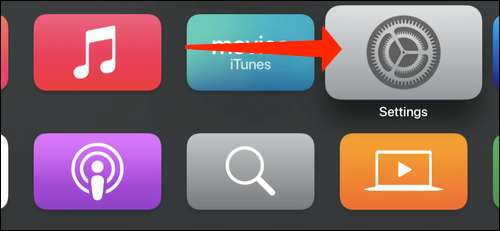
เลือก“ภาพและเสียง.”
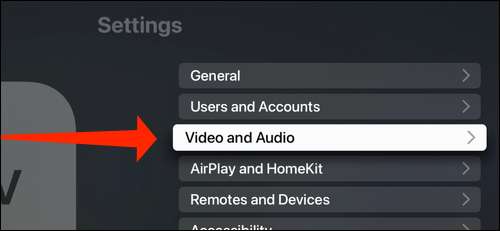
เลื่อนลงและคลิกที่“เอาท์พุทเสียงเริ่มต้น.”
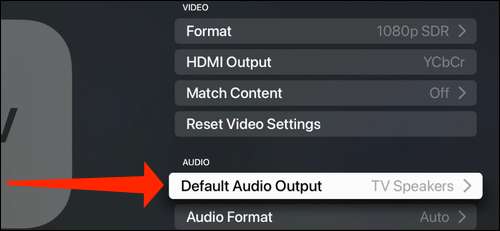
ที่นี่คุณจะเห็นอุปกรณ์เอาต์พุตเสียงทั้งหมดที่ระบุไว้ เลือก HomePod ของคุณจากรายการนี้ HomePod ของเราเรียกว่า“ห้องนั่งเล่น” แต่คุณอาจมีชื่อที่แตกต่างกัน หากคุณไม่แน่ใจว่าอุปกรณ์ HomePod ของคุณมองหาไอคอน HomePod ถัดจากชื่อของลำโพง
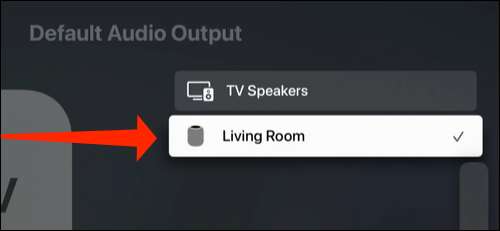
นี้จะทำให้ HomePod ลำโพงเริ่มต้นสำหรับคุณแอปเปิ้ลทีวี 4K ทุกระบบเสียงเพลงและเสียงจากวิดีโอตอนนี้จะเล่นผ่าน HomePod หากคุณมีสอง HomePods คุณอาจต้องการที่จะทำให้คนเหล่านั้น คู่สเตอริโอ เพื่อให้ได้เสียงที่ดียิ่งขึ้น







